Vyhledat a stáhnout ovladač pro HP LaserJet 1100
Nejčastější příčinou selhání tiskárny chybí ovladače. Uživatelé, kteří nedávno zakoupili zařízení, zpravidla čelí tomuto problému. Pro každé zařízení existuje několik dostupných způsobů vyhledávání a stahování souborů. Dále budeme analyzovat vhodné metody pro HP LaserJet 1100.
Obsah
Vyhledání a stažení ovladačů pro tiskárnu HP LaserJet 1100
Než budete postupovat podle níže uvedených pokynů, doporučujeme seznámit se s tiskárnou. Obvykle je v krabici disk, na kterém již máte potřebný software. Disk CD musí být vložen do jednotky, spustit instalační program a postupovat podle pokynů na obrazovce. Z určitých důvodů však tato možnost není vhodná pro všechny uživatele. Doporučujeme jim věnovat pozornost následujícím pěti způsobům.
Metoda 1: Stránka podpory produktu
Každá podporovaná tiskárna od společnosti HP má svou vlastní stránku na oficiálních stránkách, kde si jej mohou stáhnout a stáhnout soubory, které jsou k dispozici. Pro procesor LaserJet 1100 vypadá vyhledávací proces takto:
Přejděte na oficiální stránku podpory společnosti HP
- Otevřete hlavní stránku podpory a přejděte do části "Software a ovladače" .
- Než začnete, určit typ produktu.
- Na otevřené kartě bude vyhledávací stránka, kde byste měli začít zadávat název zařízení. Klikněte na odpovídající výsledek.
- Vyberte operační systém a jeho verzi. Kromě toho nezapomeňte na bit, například Windows 7 x64.
- Rozbalte kategorii "Ovladač" a kliknutím na příslušné tlačítko spusťte stahování.
- Počkejte, než si instalátor stáhnout a spustit.
- Rozbalte soubory do výchozího umístění nebo ručně nastavte požadovanou cestu.
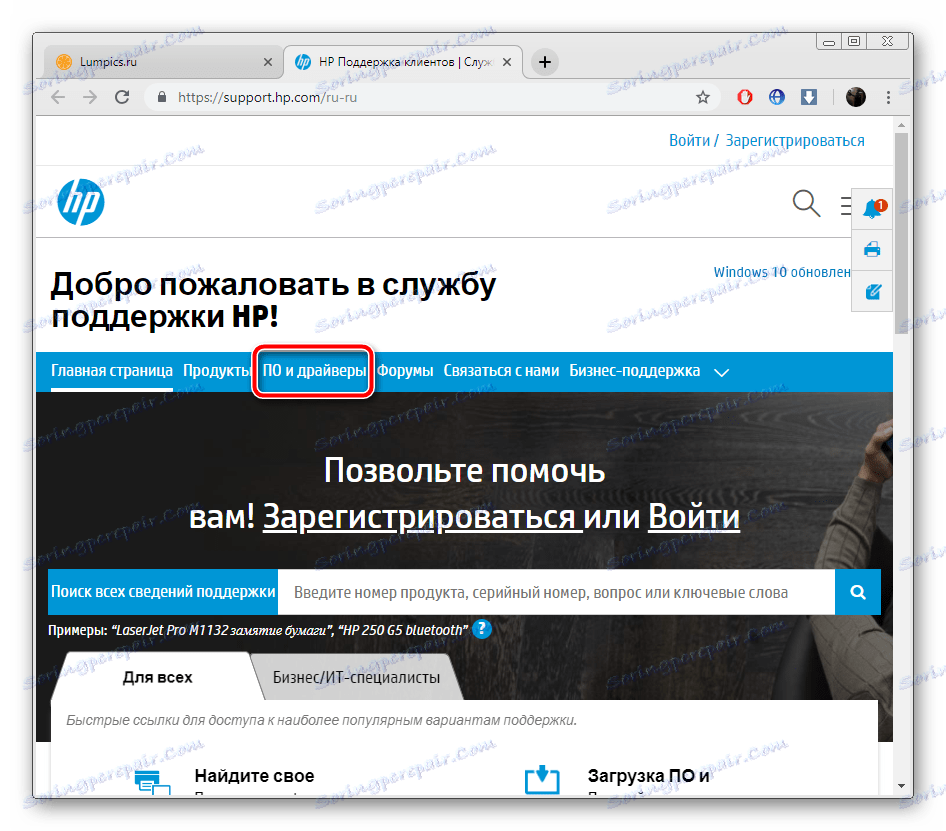
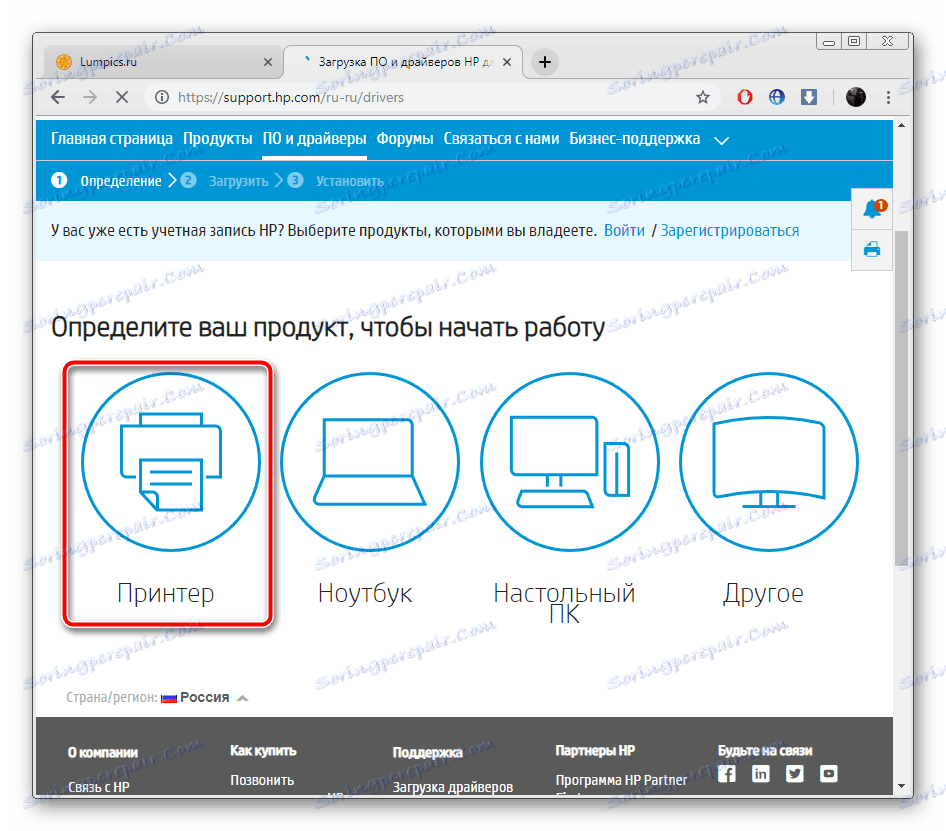
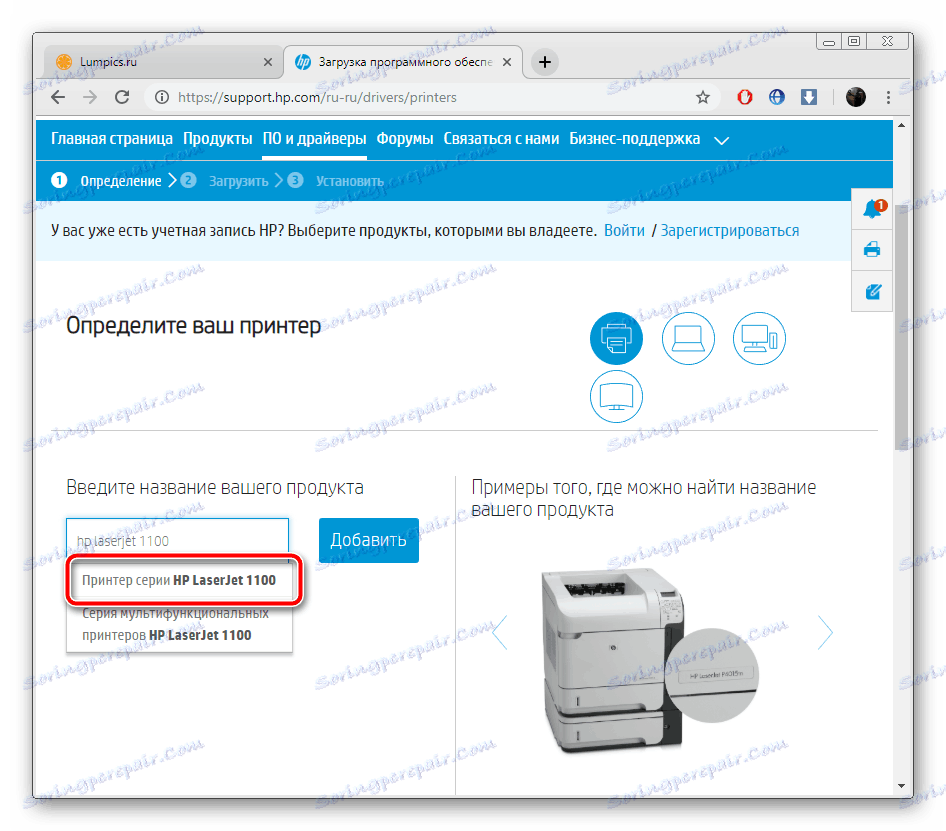
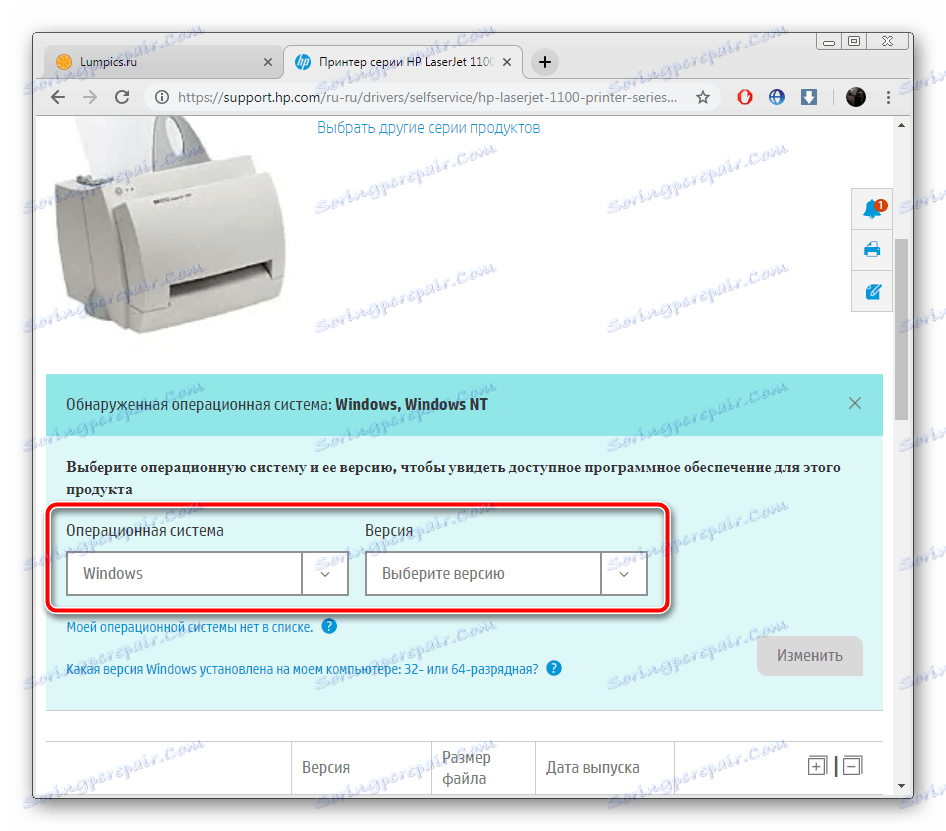
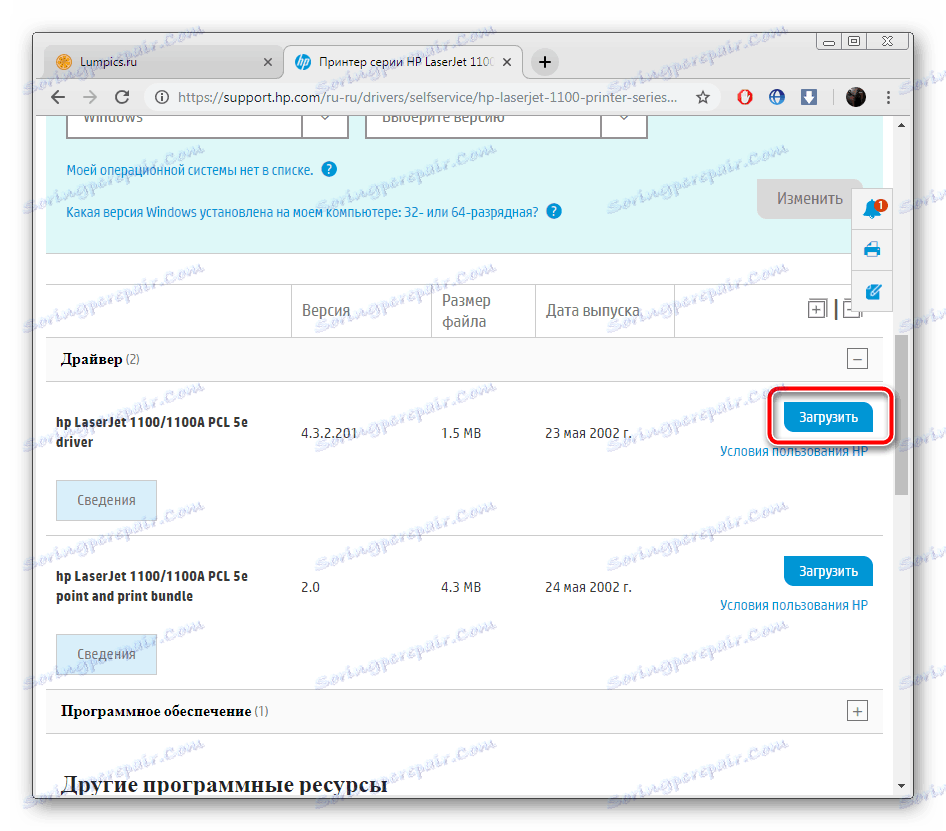
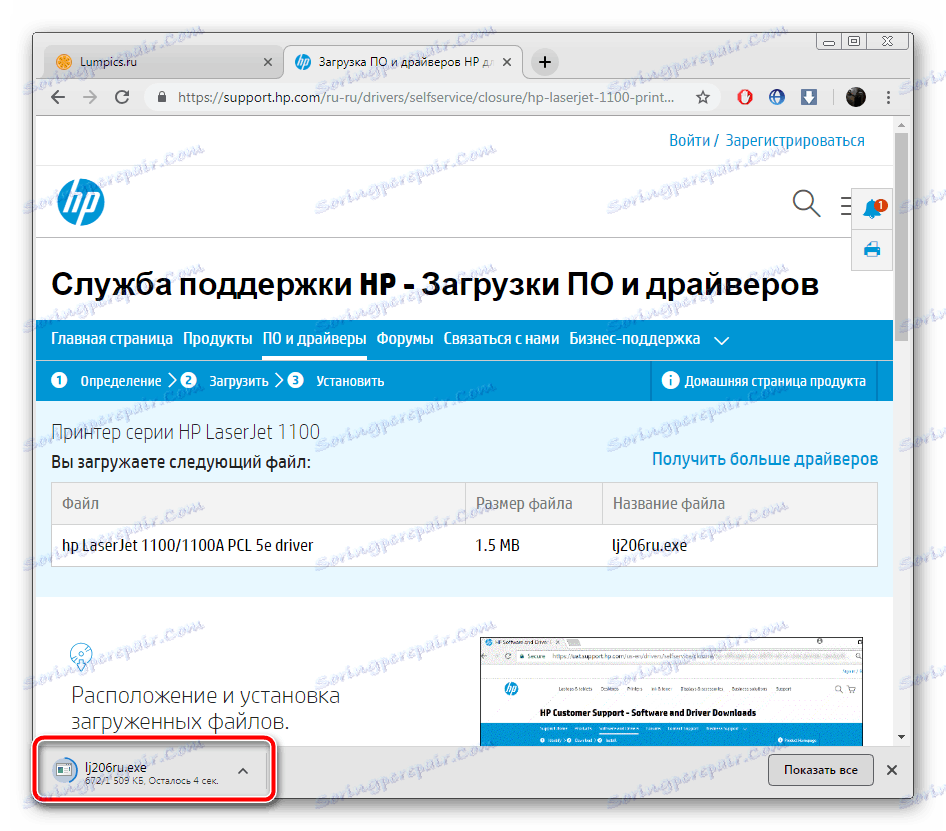
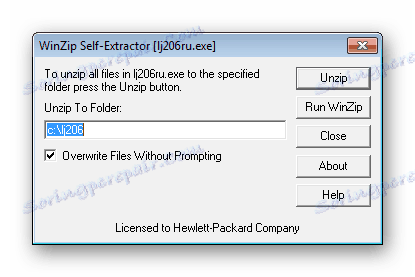
Po dokončení procesu rozbalení můžete tiskárnu připojit, zapnout a začít pracovat.
Metoda 2: Asistent podpory HP
HP Support Assistant umožňuje majitelům zařízení z této společnosti aktualizovat je pomocí jediného nástroje, který je mnohem pohodlnější. Tiskárny jsou také správně rozpoznány a ovladače pro ně je možné stáhnout z výše uvedeného programu. Chcete-li to provést, proveďte následující kroky:
Stáhněte si HP Support Assistant
- Přejděte na stránku Asistenta ke stažení a klikněte na tlačítko Stáhnout asistent podpory HP .
- Otevřete instalační program, seznamte se se základními informacemi a postupujte přímo do samotného procesu instalace.
- Než jsou všechny soubory rozbaleny v počítači, přečtěte si a potvrďte licenční smlouvu.
- Po dokončení spusťte nástroj a na kartě Moje zařízení klikněte na položku Kontrola aktualizací a zpráv .
- Chcete-li provést kontrolu, potřebujete aktivní připojení k internetu.
- Poté přejděte na aktualizace tiskárny kliknutím na příslušné tlačítko ve své části.
- Zkontrolujte vše, co potřebujete k instalaci, a klikněte na "Stáhnout a nainstalovat" .
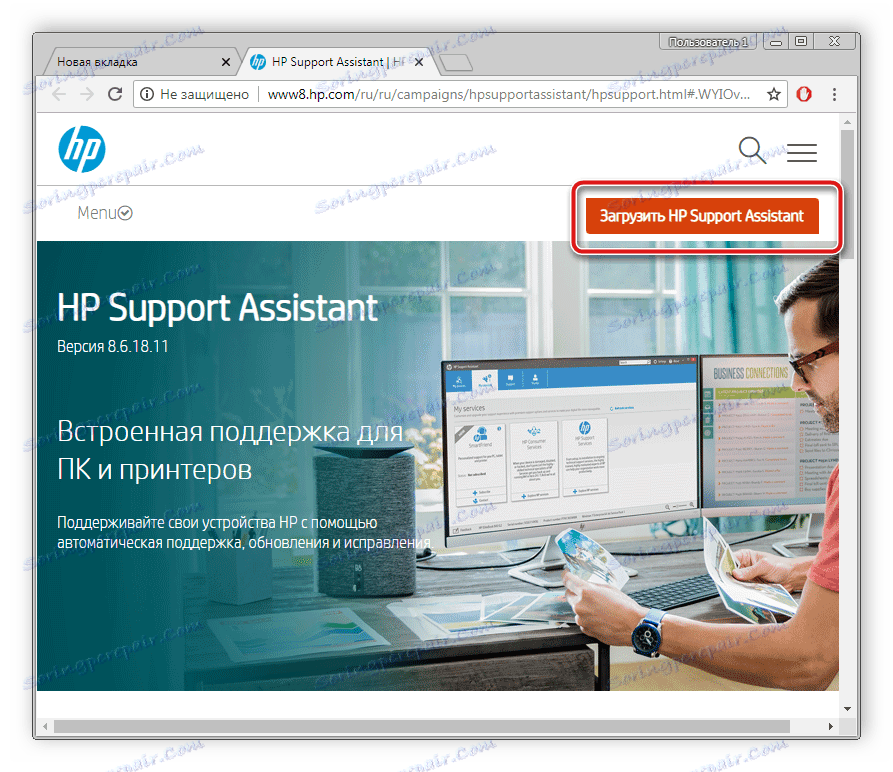
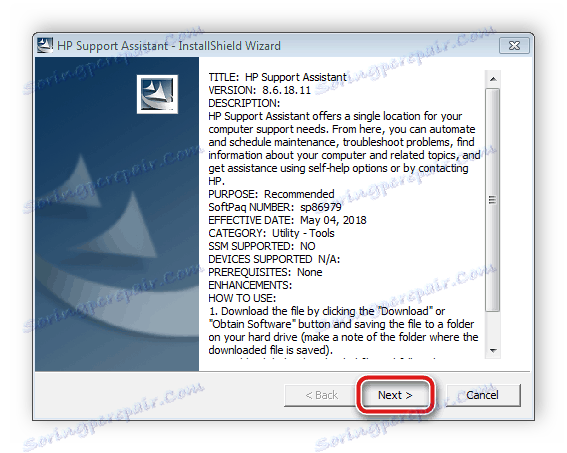
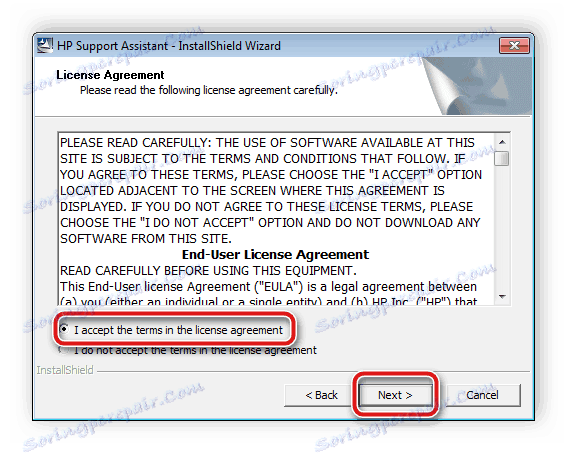
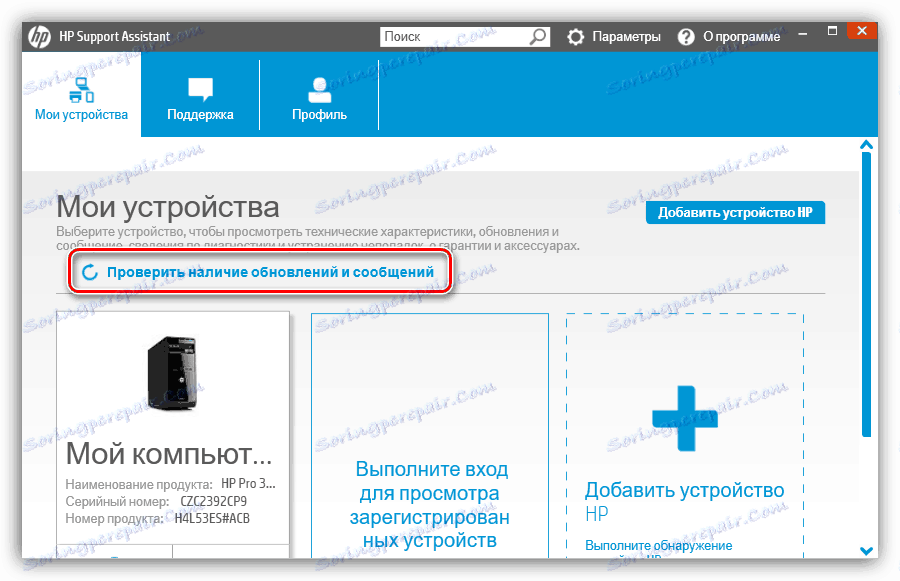
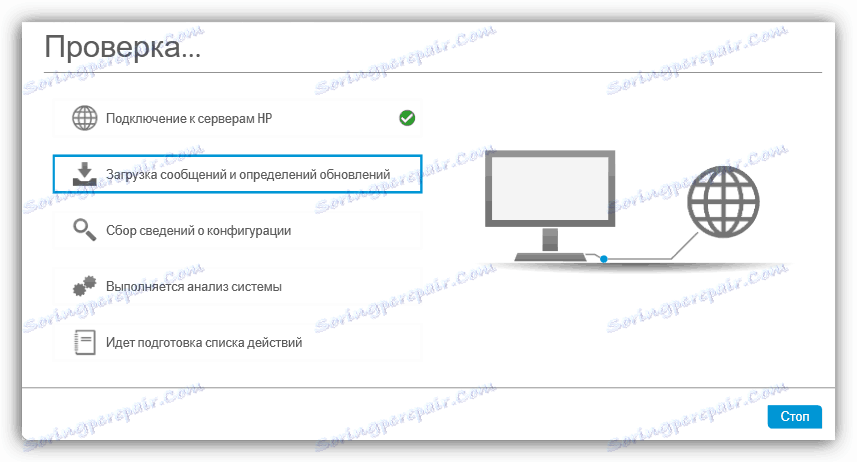
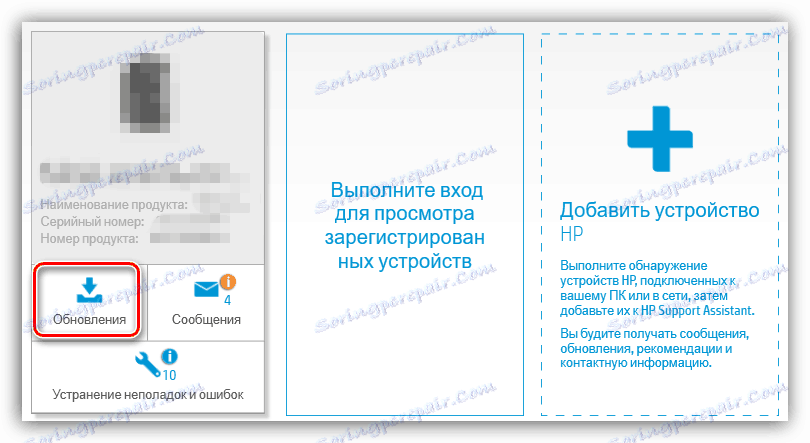
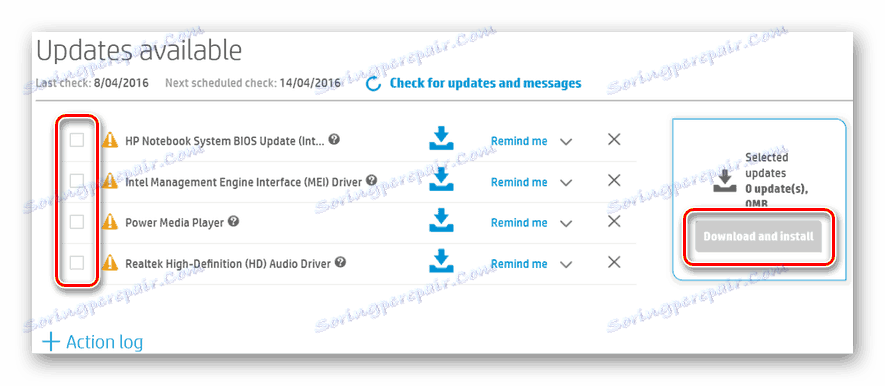
Po dokončení stahování budete upozorněni. Poté není nutné počítač restartovat, přístroj bude fungovat správně.
Metoda 3: Specializovaný software
První dvě metody vyžadovaly, aby uživatel provedl určité manipulace. Musel udělat sedm kroků. Jsou docela snadné, ale někteří uživatelé mají stále určité potíže, nebo tyto metody prostě nevyhovují. V takovém případě doporučujeme požádat o pomoc od specializovaného softwaru třetí strany, který bude nezávisle prohledávat součásti a periferie a pak najít a nainstalovat nejnovější ovladače, které jsou pro ně vhodné.
Více informací: Nejlepší software pro instalaci ovladačů
Jedním z nejlepších představitelů tohoto softwaru je Řešení Driverpack a Drivermax . Naši další autoři již napsali články - příručky pro práci v nich. Pokud tedy na tyto programy spadnete, přejděte na materiály na níže uvedených odkazech a seznamte se s podrobnými pokyny.
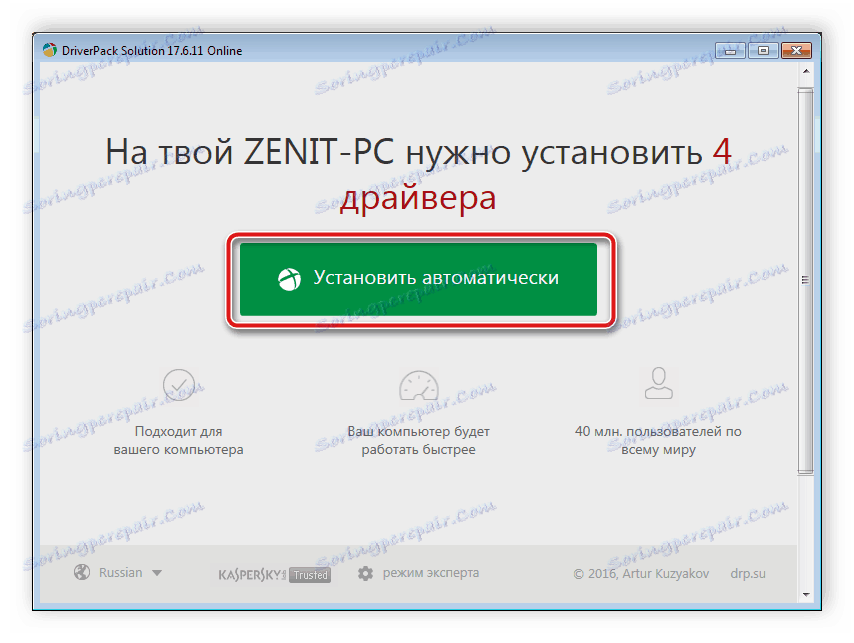
Více informací:
Jak aktualizovat ovladače v počítači pomocí programu DriverPack Solution
Vyhledávání a instalace ovladačů v programu DriverMax
Metoda 4: ID HP LaserJet 1100
Pokud připojíte tiskárnu k počítači a přejdete k zobrazení informací o něm, najdete ID hardwaru. Pro běžný provoz každého zařízení musí být tento kód jedinečný, takže se nikdy neopakují. Například tiskárna HP LaserJet 1100 vypadá takto:
USBPRINTHEWLETT-PACKARDHP_LA848D
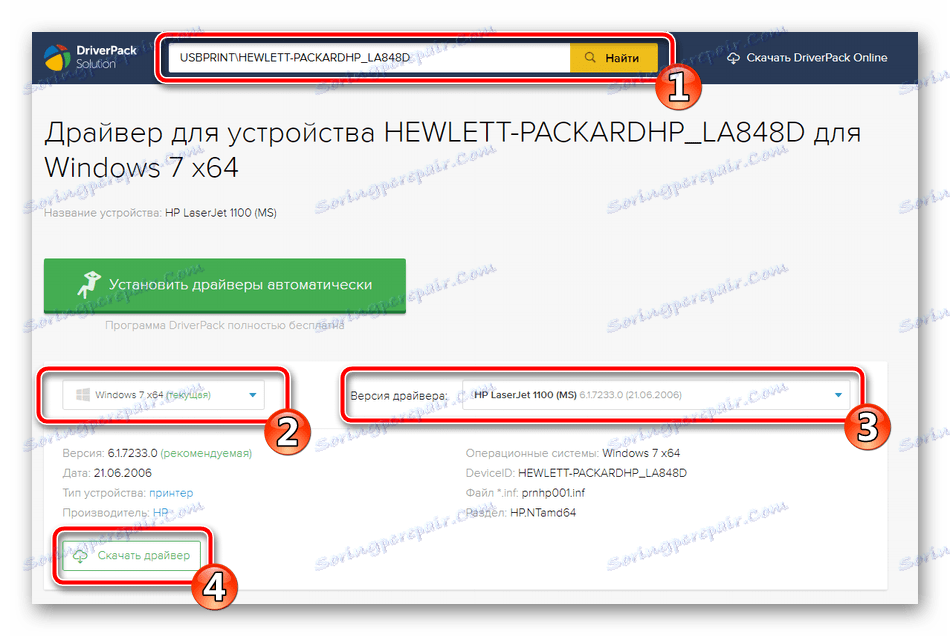
Byly vyvinuty služby online, které vyhledávají řidiče podle identifikátorů, které byly popsány v předchozím odstavci. Výhodou této metody je, že si můžete být jisti, že nalezené soubory jsou správné. Podrobné pokyny k tomuto tématu naleznete v následujícím článku.
Více informací: Vyhledání ovladačů podle ID hardwaru
Metoda 5: Vestavěný operační systém
Všechny výše uvedené volby vyžadují, aby uživatel využíval služby třetích stran, navštívil stránky nebo pracoval v dalších programech. Pro ty, kterým to není vhodné, existuje další, nikoli nejúčinnější, ale nejčastěji pracovní metoda. Faktem je, že v operačním systému existuje nástroj, který vám umožní instalovat zařízení sami, pokud se tak nestane automaticky.
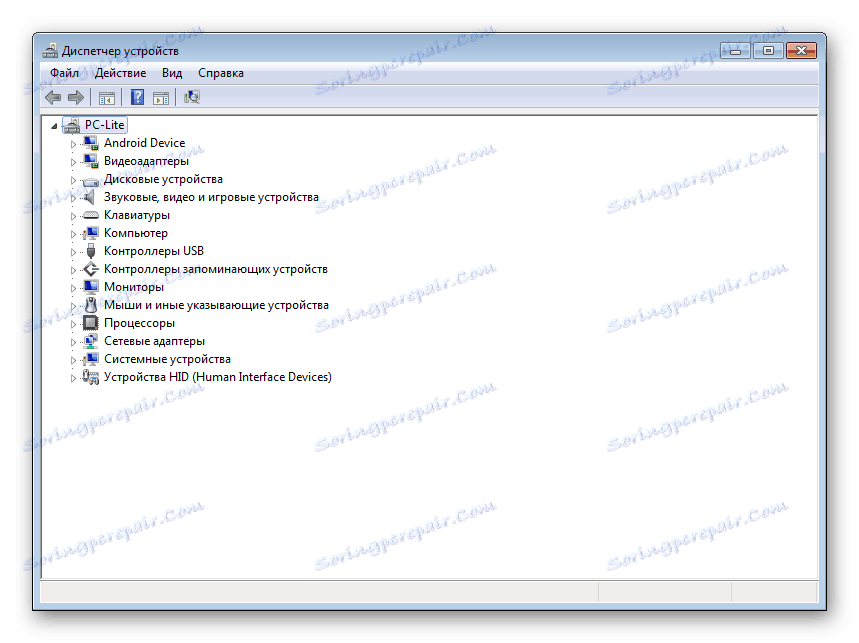
Více informací: Instalace ovladačů pomocí standardních nástrojů Windows
Doufejme, že pokyny, které jsme analyzovali, vám pomohly. Jak je vidět, všechny nejsou komplikované, ale liší se jejich účinností a jsou určeny pro určité situace. Vyberte ten, který nejlépe vyhovuje vašim potřebám, postupujte podle pokynů a poté budete moci bez problémů upravit normální provoz zařízení HP LaserJet 1100.
